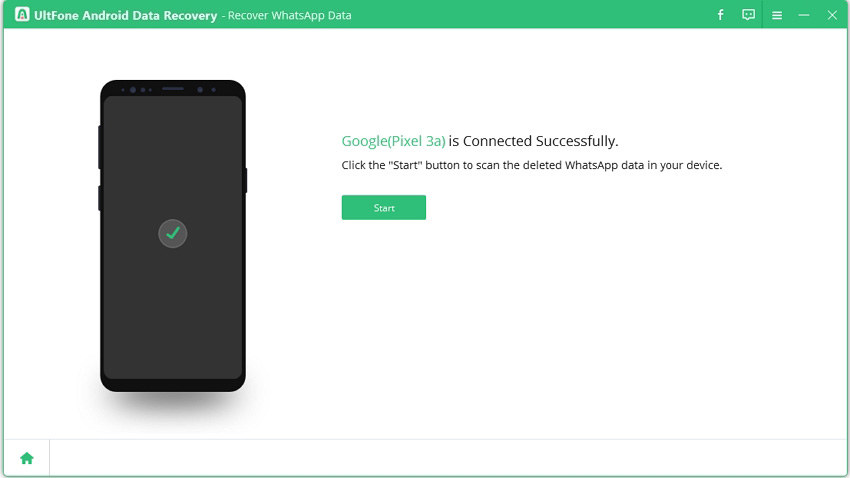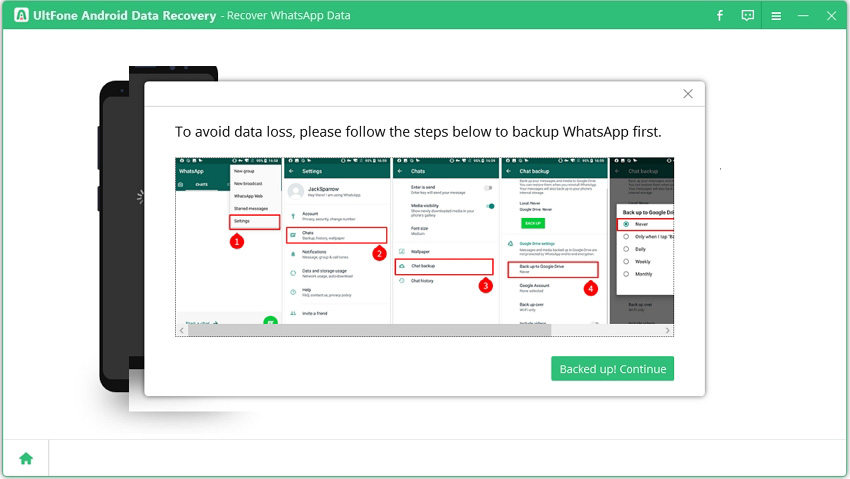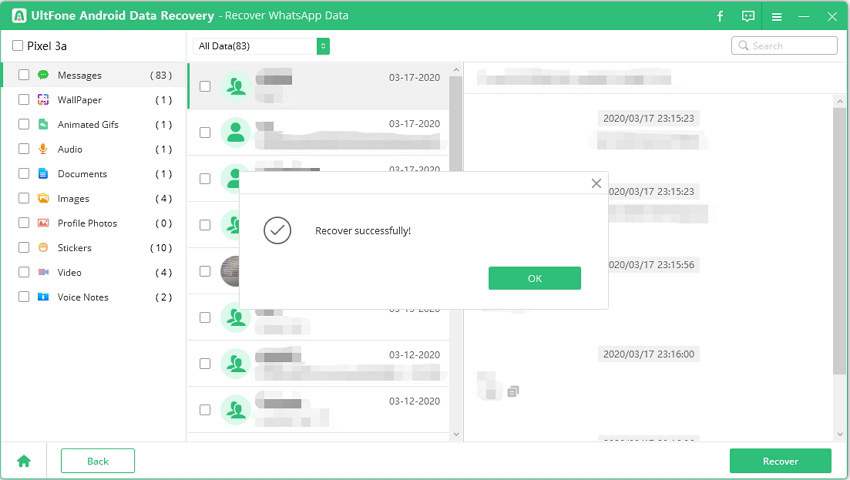Cómo hacer copia de seguridad de Whatsapp Android en 3 Maneras
 Santiago Hernandez
Santiago Hernandez- Actualizado en 2023-08-04 a WhatsApp Tips
Como WhatsApp es, sin duda, la aplicación de mensajería más popular del mundo, las personas guardan una gran cantidad de datos importantes en mensajes y fotos. Un problema inesperado como el bloqueo de WhatsApp puede provocar la pérdida de datos. Por lo tanto, si desea asegurarse de que nunca perderá sus datos de WhatsApp, debe hacer una copia de seguridad de WhatsApp en Android en la nube o PC.
En este artículo, aprenderá cómo hacer una copia de seguridad del chat de WhatsApp en Samsung/HTC/HuaWei/LG, etc.
- Método 1: Un clic para hacer una copia de seguridad de WhatsApp desde Android a la PC
- Método 2: Copia de seguridad de WhatsApp en Android con Google Drive
- Método 3: Copia de seguridad de WhatsApp en Android usando la configuración predeterminada
- Sugerencia de Bouns: Comparación de las tres soluciones de copia de seguridad de WhatsApp para Android
Método 1: Un clic para hacer una copia de seguridad de WhatsApp desde Android a la PC
El mejor método por el que los usuarios de Android pueden optar es UltFone Android Data Recovery. Esta herramienta permite a los usuarios crear una copia de seguridad de los mensajes de WhatsApp y los archivos multimedia incluso después de que se eliminen. Esta es una herramienta de recuperación de datos de Android todo en uno que puede restaurar archivos de datos perdidos y eliminados. Con este software, los usuarios pueden realizar una copia de seguridad de Android WhatsApp junto con una amplia gama de archivos sin restricciones.
Para hacer una copia de seguridad de WhatsApp en Android a la PC, debe descargar el software y luego instalarlo en la computadora. Siga los pasos que se indican a continuación:
Paso 1Inicie el software y conecte su dispositivo Android a su computadora y seleccione la función "Recuperar datos de WhatsApp" en la barra de herramientas superior.

Paso 2Una vez detectado por el software, puede tocar "Iniciar" para hacer una copia de seguridad de WhatsApp en Android. Antes de la copia de seguridad, confirme que ha iniciado sesión en la cuenta de WhatsApp en su dispositivo Android; de lo contrario, el proceso fallará.

-
Paso 3Ahora, comienza a escanear todos sus mensajes de WhatsApp y los datos dentro de ellos, no interrumpa el dispositivo antes de completar. Y durante el proceso, el programa te pedirá que hagas una nueva copia de seguridad de tu WhatsApp.

-
Paso 4Una vez que haya terminado de escanear, mostrará los resultados para que los vea y seleccione antes de comenzar a hacer una copia de seguridad de WhatsApp. Para el paso final, debe hacer clic en el botón 'Recuperar'. Como era de esperar, el software permitirá que estos datos seleccionados se guarden como una copia de seguridad en su computadora.

Método 2: Copia de seguridad de WhatsApp en Android con Google Drive
Afortunadamente, WhatsApp ya tiene una función en un dispositivo Android para crear una copia de seguridad con Google Drive. De esta forma, los mensajes de WhatsApp y los archivos multimedia se sincronizarán con la cuenta de Google. Por tanto, será fácil hacer una copia de seguridad de WhatsApp en Android y restaurar los datos cuando queramos. Si vuelve a instalar la aplicación, podrá restaurar los mensajes de chat y los archivos multimedia durante la instalación. Pero recuerde que no formatea el almacenamiento interno; de lo contrario, se perderá la copia de seguridad de los datos.
Así es como puede crear una copia de seguridad de los datos de WhatsApp usando Google Drive.
Paso 1: Inicie la aplicación en su teléfono y abra Configuración. Pulsa sobre la opción Chat y verás varias opciones en pantalla.
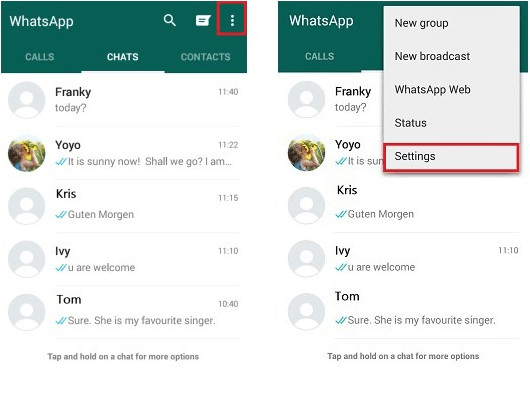
Paso 2: Toca la opción Copia de seguridad de chat y verás la configuración de Google Drive. Haga clic en "Copia de seguridad en Google Drive" y seleccione la frecuencia con la que desea hacer una copia de seguridad de los datos de WhatsApp.
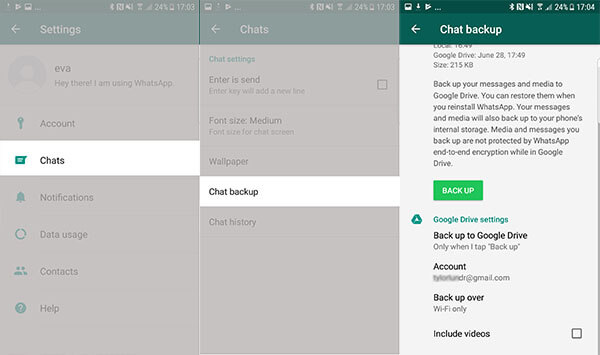
Paso 3: Luego elija la opción Cuenta y presione la opción Agregar cuenta. Se le dirigirá a una pantalla donde podrá iniciar sesión con su cuenta de Google.
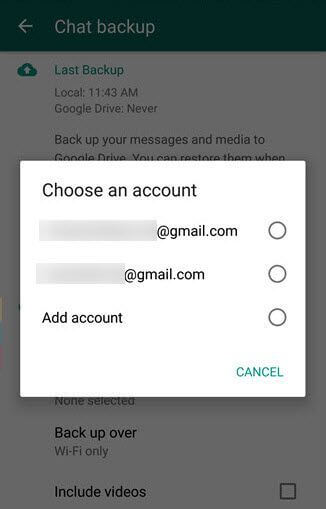
Paso 4: Otorgue permiso a la aplicación para acceder a la unidad y administrar los archivos haciendo clic en el botón "Permitir".
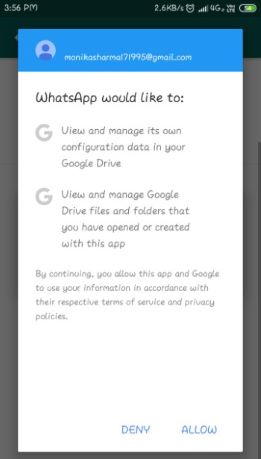
Paso 5: Además, deberá especificar cómo desea realizar una copia de seguridad de los datos. Haga clic en la opción Solo Wi-Fi y finalmente toque el botón verde Copia de seguridad para crear la última copia de seguridad de WhatsApp.

La copia de seguridad llevará algún tiempo y, durante la copia de seguridad, la función de cifrado de extremo a extremo no funcionará. El archivo de respaldo va a su cuenta de Google, por lo que puede restaurarlo en cualquier momento y en cualquier lugar sin usar una computadora.
Método 3: Copia de seguridad de WhatsApp en Android usando la configuración predeterminada
Los usuarios también pueden crear una copia de seguridad local de WhatsApp en el almacenamiento interno del dispositivo Android. Este método no requiere el uso de una cuenta de Google, ya que almacena la copia de seguridad en el almacenamiento interno. Incluso con este archivo de copia de seguridad, podrá restaurar sus mensajes y archivos multimedia, pero solo cuando vuelva a instalar la aplicación.
Siga esta guía para simplemente crear una copia de seguridad predeterminada de los datos de WhatsApp en un teléfono Android.
Paso 1: Inicie la aplicación WhatsApp y haga clic en los 3 puntos verticales en la esquina superior. En el menú, haga clic en la opción Configuración y abra más Configuración de chat.
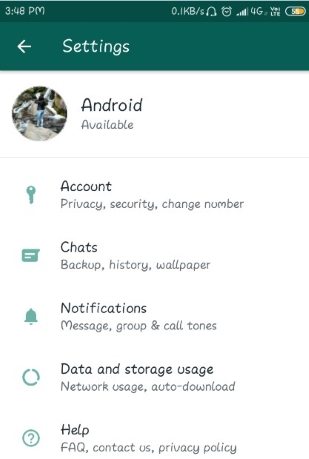
Paso 2: Mientras crea una copia de seguridad predeterminada en el dispositivo Android, asegúrese de no haber activado la función de copia de seguridad de Google Drive.
Paso 3: Haga clic en la opción grande y verde Copia de seguridad y espere mientras se realiza la copia de seguridad. Una vez que se complete la copia de seguridad, podrá ubicar el archivo en el almacenamiento.
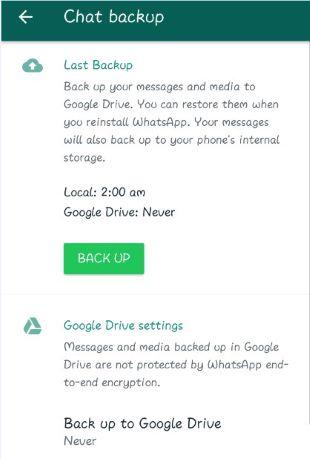
Pero si no está utilizando la unidad de Google, recuerde no formatear el almacenamiento interno; de lo contrario, perderá la copia de seguridad. Pero aún puede restaurar el archivo formateado usando UltFone Android Data Recovery.
Sugerencia de Bouns: Comparación de las tres soluciones de copia de seguridad de WhatsApp para Android
Discutiremos los tres principales tipos de herramientas de copia de seguridad en función de los 4 criterios, puede consultar el cuadro de comparación de estas herramientas para tener una idea aproximada de ellas.
| Características | Android Data Recovery | Google Drive | Copia de seguridad local |
|---|---|---|---|
| Copia de seguridad sobrescrita | |||
| Almacenamiento ilimitado | |||
| Unlimited storage | Cuánta velocidad de Internet necesitas |
Conclusión
Con el uso de UltFone Android Data Recovery, puede hacer una copia de seguridad de los datos de WhatsApp de Android presentes o eliminados en la PC o Google Drive. Trate de crear una copia de seguridad de sus datos con la mayor frecuencia posible. Y si alguna vez perdió sus datos de WhatsApp en iPhone o Android, puede usar WhatsApp Recovery software para ayudar a recuperar los datos de WhatsApp perdidos y eliminados incluso sin respaldo.